virtualbox怎么共享文件,virtualbox 文件共享
浏览量:188次
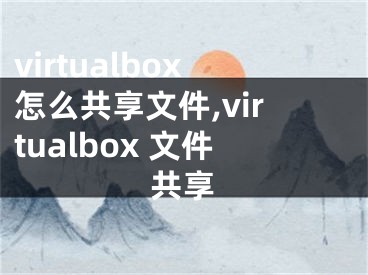
virtualbox怎么共享文件,virtualbox 文件共享
VirtualBox是一个开源的虚拟机,简单易用,免费。VirtualBox可以支持虚拟机克隆、Direct3D和SATA硬盘热插拔。Windows VirtualBox 4.1.2及更高版本也支持虚拟Windows 8。
Virtualbox是Oracle开发的一款免费虚拟机软件,可以让我们在同一台PC上运行多个操作系统,无需复杂的切换操作。而共享文件夹作为多系统之间的交互文件,为我们提供了多系统之间的交互方式。今天,我们来谈谈virtualbox是如何设置共享文件夹的。
1.安装增强功能。
VirtualBox附带了一个增强工具,Sun VirtualBox Guest Additions,这是与真实主机共享虚拟机的关键。启动virtual Win7后,点击控制菜单“Devices”“Insert Guest Additions CD images”,即可看到程序安装界面。双击安装VBoxGuestAdditions.iso,重启;
2.设置共享文件夹。
(1)切换到Oracle VM VirtualBox Manager的主页面,选择对应的win7系统,然后选择“设置”选项,再选择“共享文件夹”选项;
(2)点击右边的" "添加共享文件夹,编辑共享文件夹路径和名称,勾选"固定分配"选项,然后点击确定。
3.映射网络驱动器。
(1)切换到虚拟机Win7操作系统界面,打开“计算机”,选择“映射网络驱动”选项;
(2)指定要连接的连接和文件夹的驱动器号。安装其他镜像文件时,最好选择“Z:”以外的驱动器作为保留驱动器;否则,可能无法安装其他图像文件;
(3)映射完成后,可以在“电脑”中看到映射成功的网络驱动器,快速访问主机中的文件夹。
感谢上面介绍的使用Virtualbox共享文件夹的教程!
[声明]本网转载网络媒体稿件是为了传播更多的信息,此类稿件不代表本网观点,本网不承担此类稿件侵权行为的连带责任。故此,如果您发现本网站的内容侵犯了您的版权,请您的相关内容发至此邮箱【779898168@qq.com】,我们在确认后,会立即删除,保证您的版权。


